批量保存 文档中的图片
发布时间:2021-08-31 难度:初级
Video Player is loading.
批量保存
文档中的图片
文档中的图片

本教程适用版本:WPS Office For Windows 个人版
点此下载
在工作中,你是否会遇到领导发来一份文档,要求你将文档中的图片存储到一个文件夹内。
另外,平常编辑的一些文档中也有很多精美的图片或很多下次还需要用的图片。
该怎样批量保存出来呢?

方法一
以此文档为例,我们可以在一张图片上右键。
依次点击「另存为图片」-「提取文档中的所有图片」。
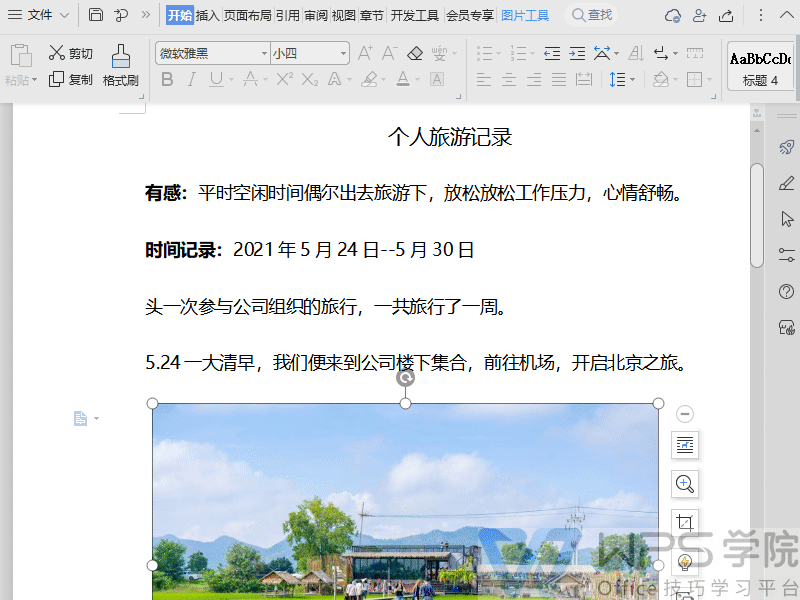
在弹出的「批量处理」界面,此时默认状态为将文档中的所有图片选中状态。
点击「导出」按钮,文档中的图片就一键全部导出了。
对于不需要导出的图片,取消选中,这样导出的时候不会将没选中的图片导出。
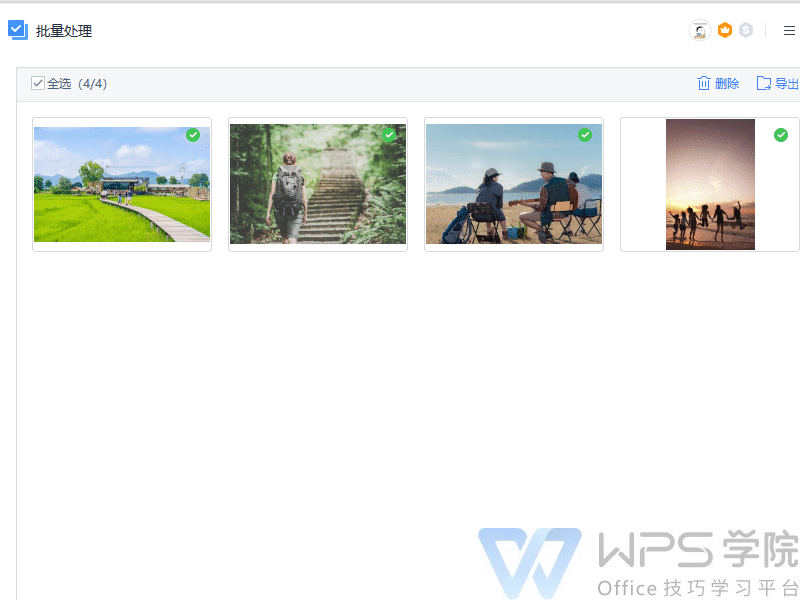
如果发现有些图片不需要在此文档中进行描述。
选中图片,点击「删除」按钮就可以了,这些图片也会在文档中同步删除。
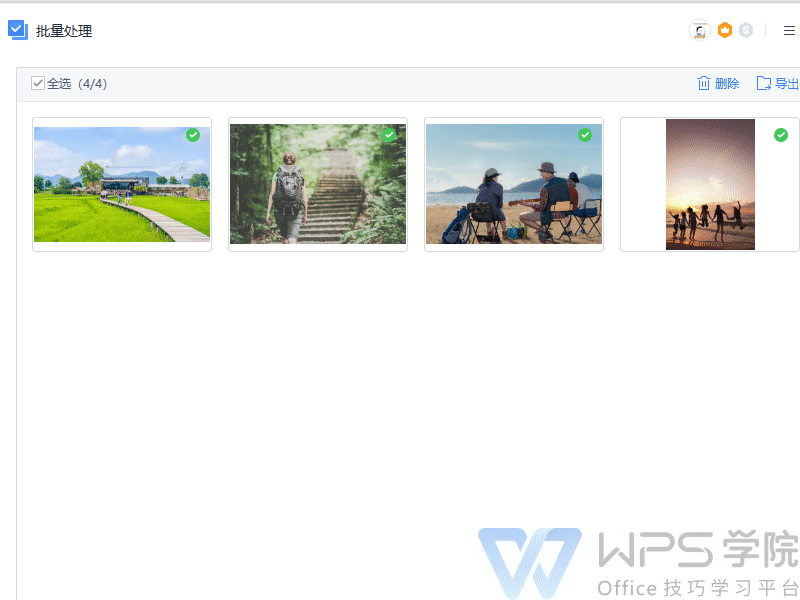
方法二
我们可以将文档另存为网页文件,保存的时候会提取文档中的图片,单独放置在一个文件夹中。
依次点击「文件」-「另存为」,在弹出的「另存文件」界面。
选择需要保存的路径,文件类型选择网页文件类型,点击保存就可以了,你学会了吗?
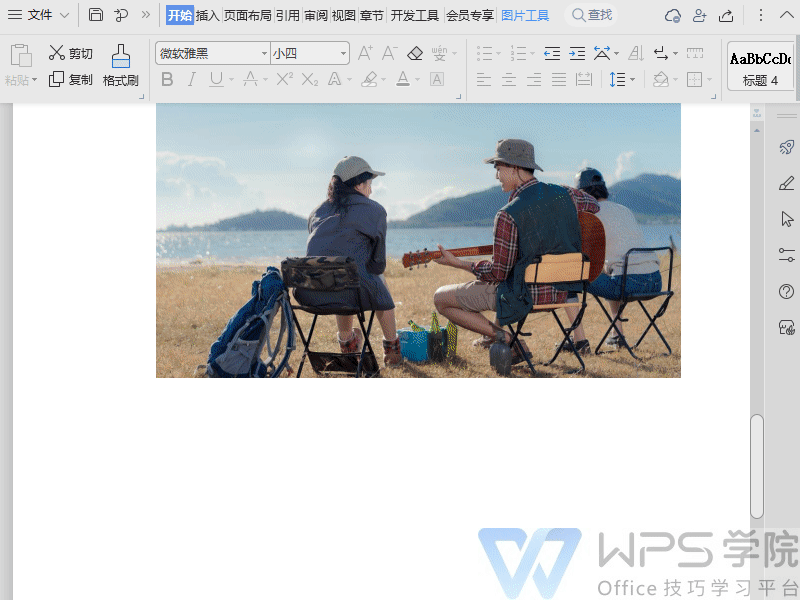





欢迎加入WPS学堂用户交流QQ群:721687646